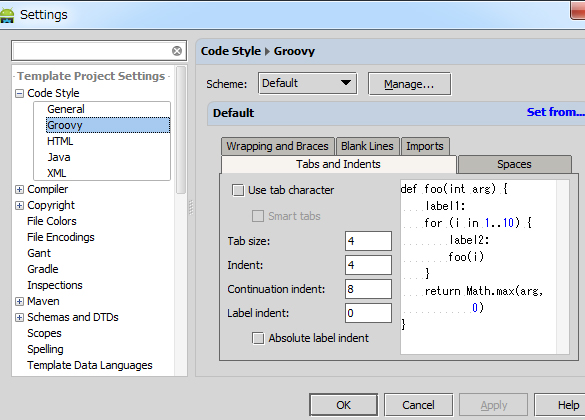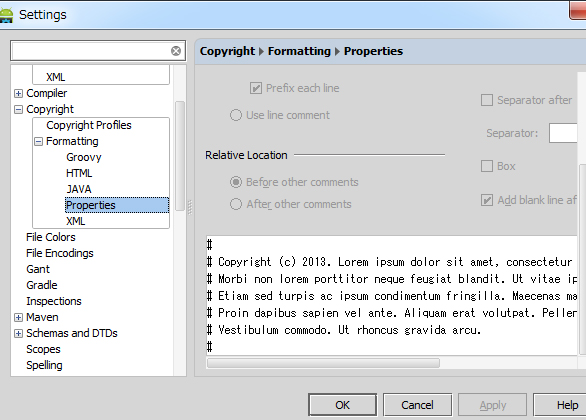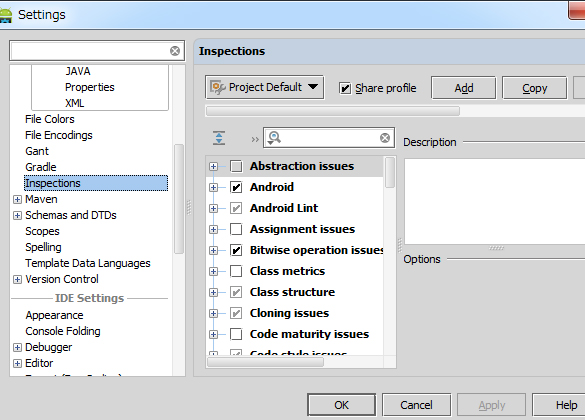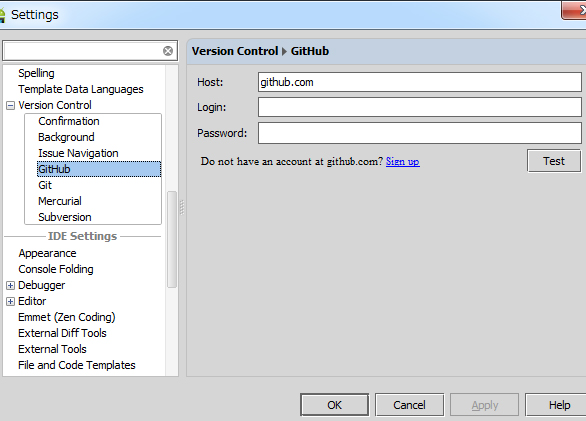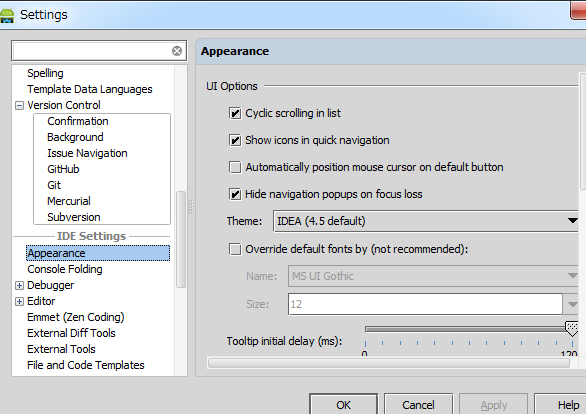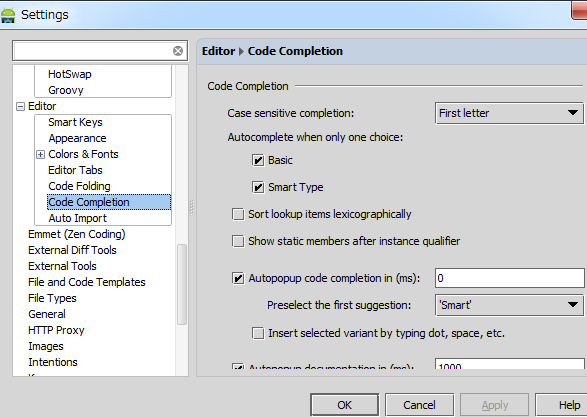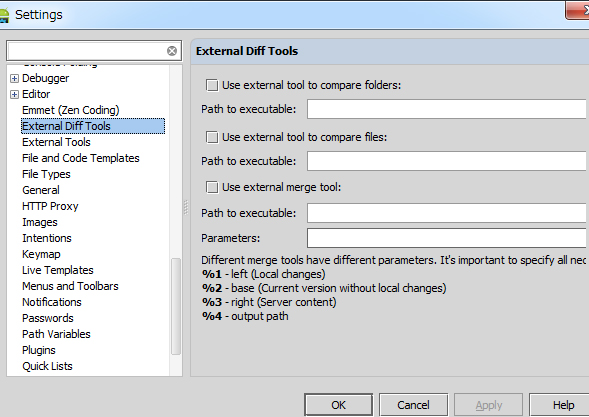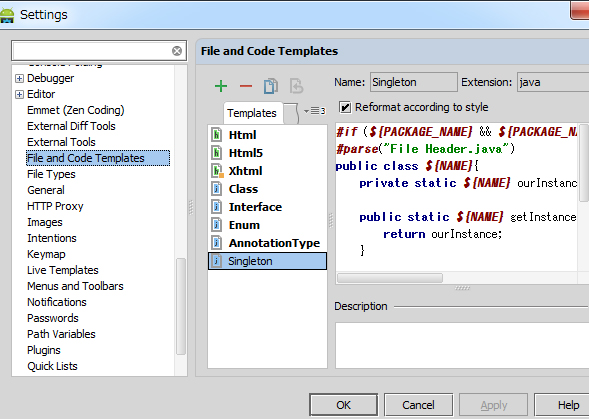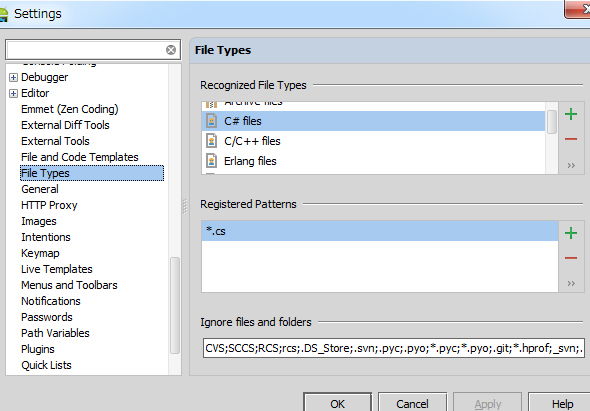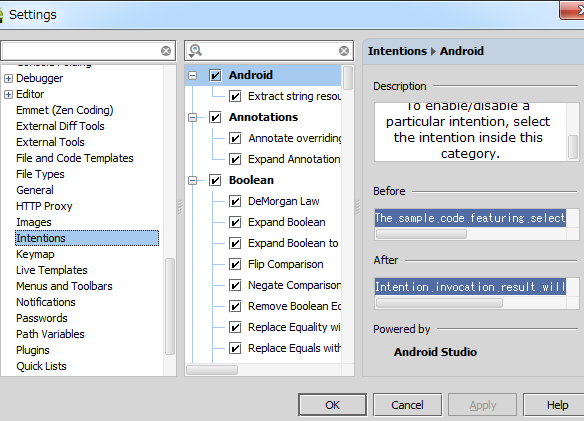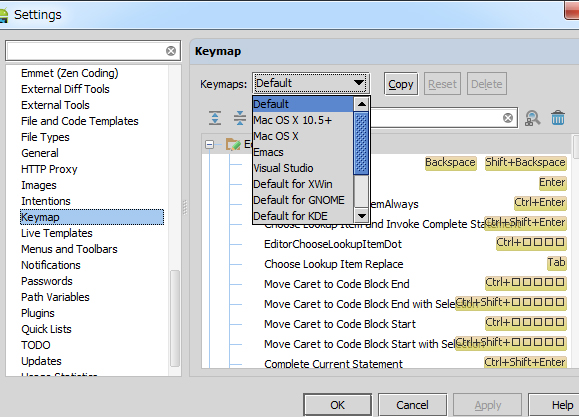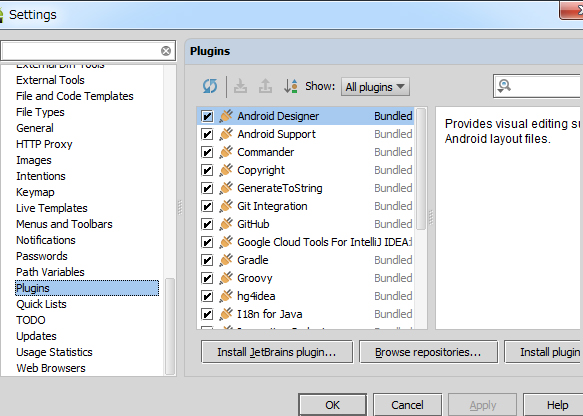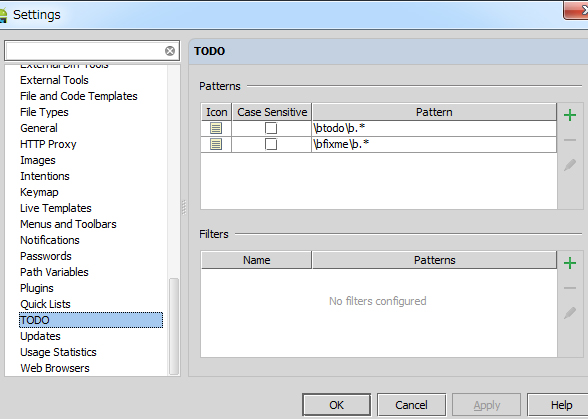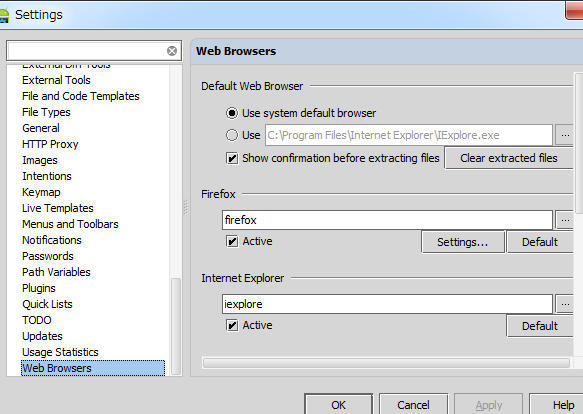Eclipse ADTに代わるIDEとなるか? Android Studioの基礎知識:Androidで動く携帯Javaアプリ作成入門(43)(2/4 ページ)
設定項目から読み解くAndroid Studioの機能
Android Studioにどのような機能があるのか、設定項目を見て確認してみます。
すべてを取り上げるのは難しいので、筆者が気になった部分を紹介したいと思います。
Groovyサポート
Android StudioのベースとなっているIntelliJ IDEAが、Groovyのサポートを手厚く行っていることが各種設定から読み取れます。
コピーライトのフォーマット
ソースコードのフォーマットだけではなく、コピーライトのフォーマットまで細かく設定できるようになっています。特にオープンソース開発では重宝しそうです。
サブウィンドウ
Eclipse並み、もしくはそれ以上にサブウィンドウが充実しています。
バージョン管理
デフォルトで複数のメジャーなバージョン管理システムをサポートしている点に加え、Gitとは別にGitHub用の設定が独立してあるので、使い勝手が良さそうです。
表示設定
表示に関するカスタマイズが可能な画面です。表示で文字化けする場合、ここのフォントを適切に設定すると良いかもしれません。
エディタ設定
エディタの設定も充実しています。
外部ツール
外部のdiffやmergeツールを呼び出せるようになっています。使い慣れたツールがある場合はありがたい機能です。
テンプレート
各種テンプレートを管理できます。同様のソースコードを大量に作成する場合、コピペして修正するよりもテンプレートを活用したいものです。
ファイルタイプ
各種ファイルタイプを管理できます。C#、C++などのメジャーなファイルタイプからErlangのようなマイナーなファイルタイプまで、あらかじめ幅広く登録されています。
意味論
これは面白い機能です。
例えば、以下の2つのコードは、どちらも同じ意味ですが、分かりやすさのため上の形式を下の形式に変更する、というものです。
public class X {
void f(boolean a, boolean b) {
if (!a || !b) return;
}
}
public class X {
void f(boolean a, boolean b) {
if (!(a && b)) return;
}
}
キーマップ
かなり細かくカスタマイズができるようになっています。
プラグイン
プラグインの管理画面です。先に見たGroovy、Copyright、GitHubはプラグインで機能が提供されているようです。コアは小さく、機能はプラグインで、という設計になっているのでしょう。
TODO管理
ソースコード内から拾い出すTODOを正規表現で管理できます。「new Integer\(\d+\)」というようなアンチパターンを書いておくことで(「new Integer(int)」は、代わりに「Integer.valueOf(int)」が使えるなら、そちらを使う方が好ましい)、不適切なコードを発見することにも使えそうです。
ブラウザ呼び出し
各種Webブラウザを呼び出せるように設定できます。Internet Explorer、Firefox、Safari、Chrome、Operaが項目として存在します。
Copyright © ITmedia, Inc. All Rights Reserved.